Pourquoi l'ordinateur portable est-il connecté au Wi-Fi?
Aujourd'hui, nous allons regarder:
Très souvent, nous avons trouvé un tel problème comme le manque d'accès au Wi-Fi. Fondamentalement, ce problème se produit dans le système d'exploitation Windows. Quelle est la raison et que vont tous résoudre le problème? C'est maintenant nous allons essayer de le savoir.
Donc, il y a plusieurs raisons pour lesquelles l'ordinateur portable ne peut pas se connecter au Wi-Fi. Problèmes, avec les paramètres de l'ordinateur portable lui-même, des pilotes obsolètes. Considérons plus en détail ces raisons et trouvons des moyens de dépanner.
Aucun adaptateur sans fil connecté
Le problème réside en l'absence d'un adaptateur sans fil connecté sur l'ordinateur portable lui-même. Dans chaque modèle de l'ordinateur portable, les fabricants sont installés sur la touche P Touches de P sur ou éteindre l'adaptateur Wi-Fi. Regardez le clavier et trouvez le symbole Wi-Fi, il est généralement situé sur F5, F10 ou F12.
Ensuite, nous trouvons le bouton FN Fonction et appuyez simultanément sur le FN et le F12 plusieurs fois (vous cliquez sur la touche où l'icône Wi-Fi est dessinée), nous examinons ce qui se passe s'il y a des changements. Parfois, il arrive que le FN n'est pas actif, car il n'y a pas de pilotes installés, si vous appuyez sur la touche F12 et FN, l'ordinateur portable ne répond de manière à rien, puis vérifiez la touche FN, l'ajout ou la perte du volume.
En plus de l'adaptateur, vous devez vérifier si la carte réseau est connectée dans les paramètres de connexion réseau.
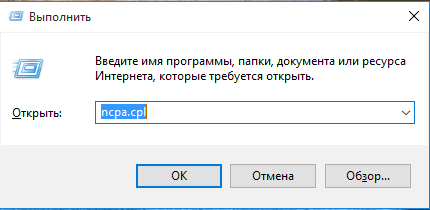
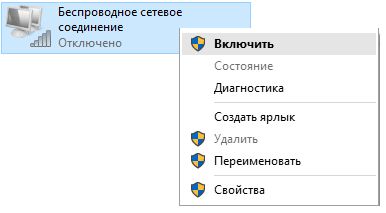
N'a pas aidé? Nous faisons donc ce qui suit:
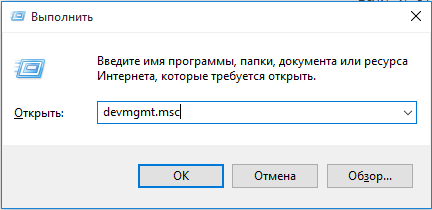
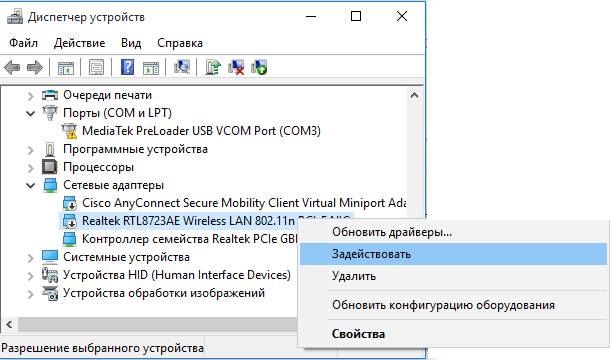
Pilotes non installés
La plupart du temps, un tel problème se produit lorsque Windows est suspendu sur un ordinateur portable.
Si le système non professionnel installé, il ne pouvait pas, qui a conduit à la déconnexion Wi-Fi.
Pour vérifier cela, vous devez faire plusieurs manipulations simples:
Grâce à Win + R, allez à la fenêtre "Exécution", laissez la commande devmgmt.msc, choisissez le nom de votre routeur dans la liste. S'il n'y a pas de pilotes, alors au lieu du nom du routeur, le «contrôleur Ethernet» standard sera spécifié.
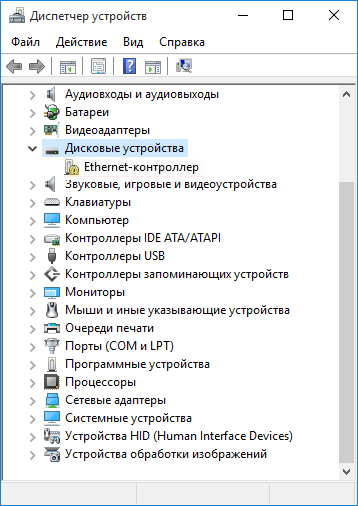
Donc, dans la liste au lieu du nom du routeur, nous avons trouvé "Ethernet - contrôleur". Il y a deux façons de résoudre le problème:

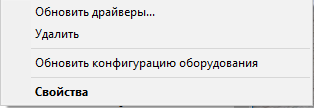
Vrai aussi, pour cela, vous devez télécharger le pilote à partir du site officiel, mais vous n'avez pas besoin de l'installer. Dans le gestionnaire de périphériques, appuyez sur la PCM par le nom de l'adaptateur, puis sélectionnez la commande "Mettre à jour les pilotes". Après cela redémarrez l'ordinateur portable et vérifiez si Wi-Fi connecté.
Éliminer les problèmes de connexion
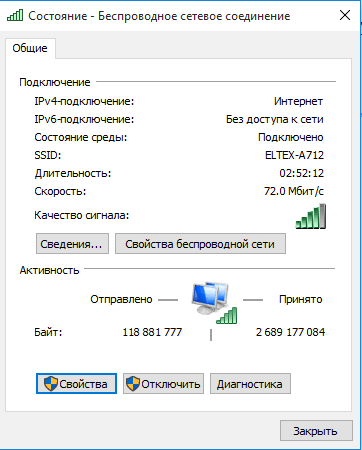
Cliquez sur "Propriétés", dans la fenêtre nouvellement ouverte apparaît une liste dans laquelle nous trouvons l'élément: IP Version 4 (TCP / IPv4) En cliquant dessus deux fois le LCM, une fenêtre s'ouvre avec les paramètres DNS et les paramètres des adresses IP.
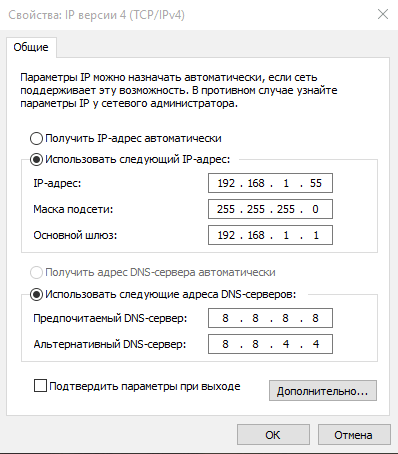
Ici, vous mettez définitivement la case à côté de la case: «Utilisez l'adresse IP suivante». Indiquez les paramètres exactement à titre d'exemple, cliquez sur OK et vérifiez.
Services WLAN désactivés
Si toutes les méthodes ci-dessus n'a pas aidé, il reste le dernier à vérifier le service Autotinavolder WLAN. Bien sûr, l'arrêt survient extrêmement rarement, mais tout se passe parfois, et la vérification n'empêche pas. Donc, nous appuyons sur la combinaison déjà familière de Win + R, lancez la commande Services.msc et cliquez sur OK.
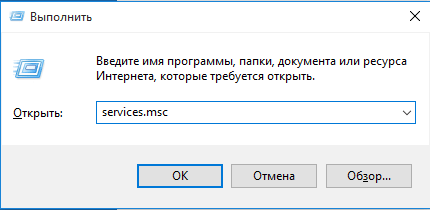
Dans la fenêtre qui apparaît, nous trouvons: "WLAN Autonavructure Services", nous cliquons dessus par PKM, dans la fenêtre déroulante, exécutez la commande "Exécuter".









